

こんにちは、カイトです。
旅行中のインターネット環境について僕はかねてからeSIMの利用を強く勧めています。
その中でも僕が日頃から愛用しているeSIMのアプリである『NOMAD』についてこの記事で使い方と注意点を簡単に解説します。
参考
この記事は2023年12月の情報を基に作成しています。この記事の閲覧時期によって変更等があるかもしれませんが、そこらへんはご了承ください。
目次
まずはアプリをインストールする。
まずは、Apple Storeないしは、Google Playから『NOMAD』をインストールします。
その後、自分のアカウントを作成します。

GoogleアカウントやAppleのアカウントと紐づけると利用が簡単です。
注意
古すぎるOSの場合使えない場合があります。
自分の母親は2023年夏の旅行でiphone8を使用しており、iOSのバージョンの問題からNOMADが使えませんでした。この際、他のeSIM(airaloなど)なども試しましたが、同様の理由で使用できませんでした。
eSIMの使用を検討している方は、比較的新しい機種を用意しましょう。
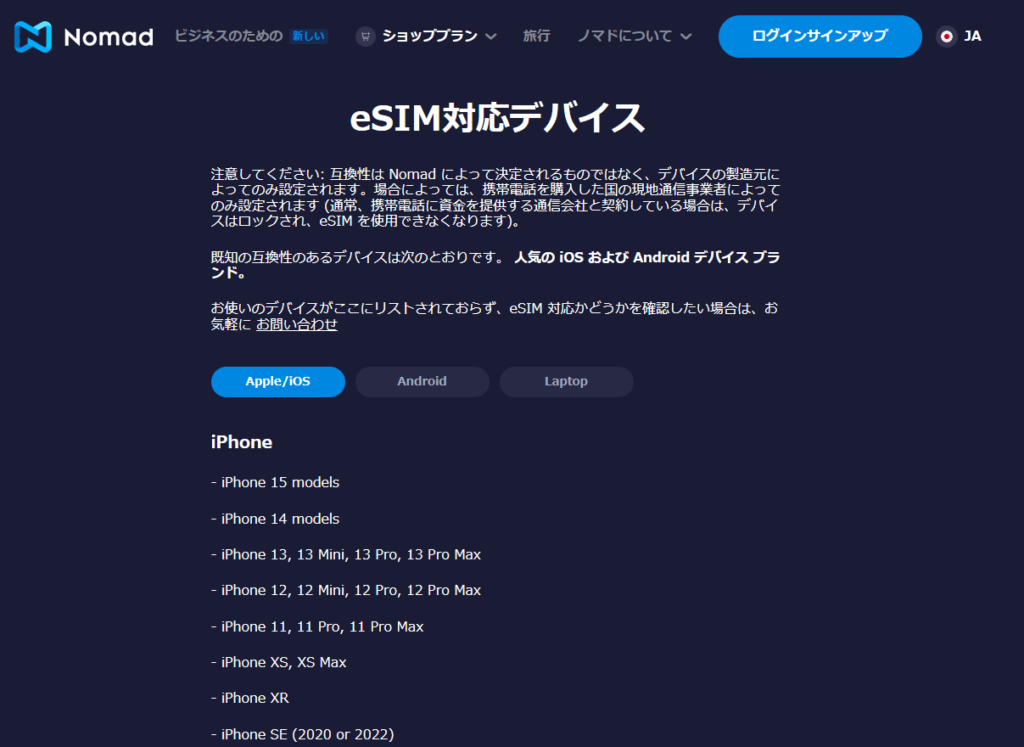
出発前にプランを購入しておく。
プランの購入自体は通信の使用直前にもできますが、事前にやっておくのが無難でしょう。
プランを選び、使うプランを確定したら、支払い情報等を入力することで購入完了です。
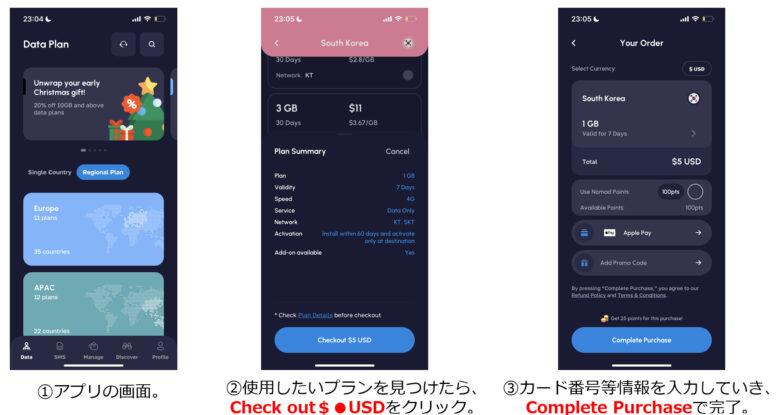

普段ネットショッピング等をされる方にとっては、おなじみの流れだと思います。
注意
『早めに購入しすぎると、使える期間が短くなるのでは?』と思った方、そんなことはありません。
データの使用期限は、購入した日からではなく、アクティベートしてからカウントされます。
つまりいつ購入しても、アクティベートの日までは一切使用期限にカウントされないので安心してください!
現地に到着したら、すぐにアクティベートする。
これは非常なポイントです。くれぐれも、空港から市内への移動中にアクティベートしようと考えないでください!
というのも、ESIMのアクティベートはインターネット環境下でしか行えません。なので空港のフリーWi-Fiを使って、市内に繰り出す前に必ずアクティベートを行いましょう!
アクティベートのやり方ですが、一応『NOMAD』の購入したSIMの詳細欄から確認することが出来ます。
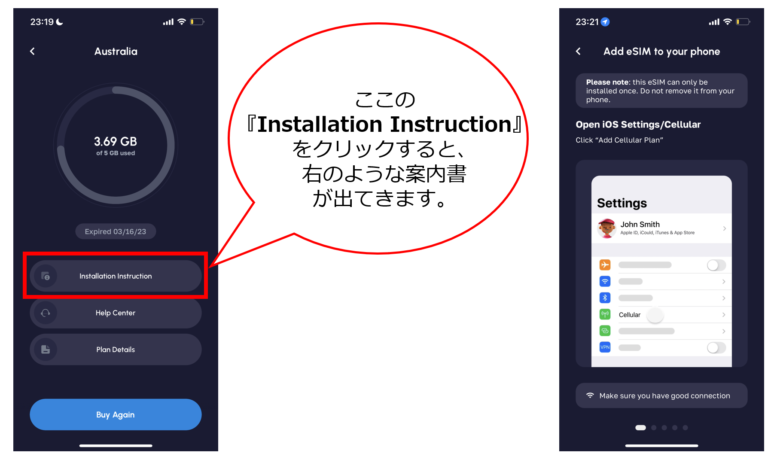
ただこのブログでは、やり方をイラストを用いながら日本語を用いて丁寧に解説していきます。
メモ
自分がiphoneなのでiphoneの人向けの説明になってしまいすみません。ただ、アンドロイドでも大まかな流れは変わらないと思うので、だいたいの流れを掴んでください。
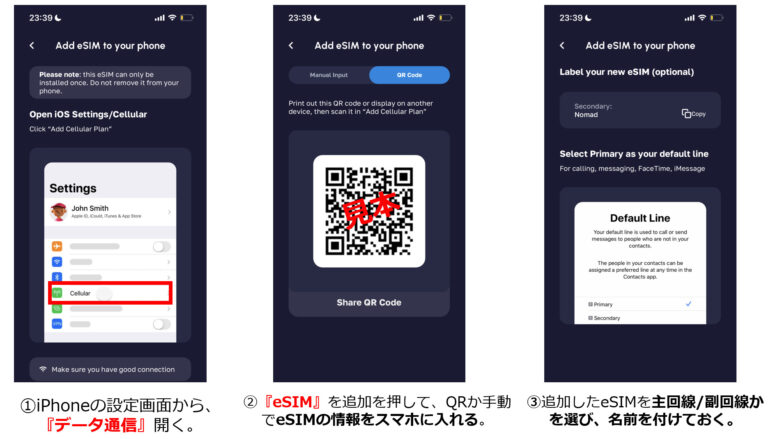
まずはスマートフォンにeSIMの情報を入れていきます。スマートフォンの『設定』→『データ通信』→『eSIMを追加』からeSIMを追加していきます。
この際、QRコードからか、手動で入力するかが選べるので、どちらかから入力しましょう。
メモ
自分の購入したeSIMのQRおよび情報は前述のNOMADアプリ内で購入したプランを開き、『Installation Instruction』を押せば、みることが出来ます。
eSIMを追加したら、種類は『副回線』を選び、わかりやすいように名前を付けておきましょう。
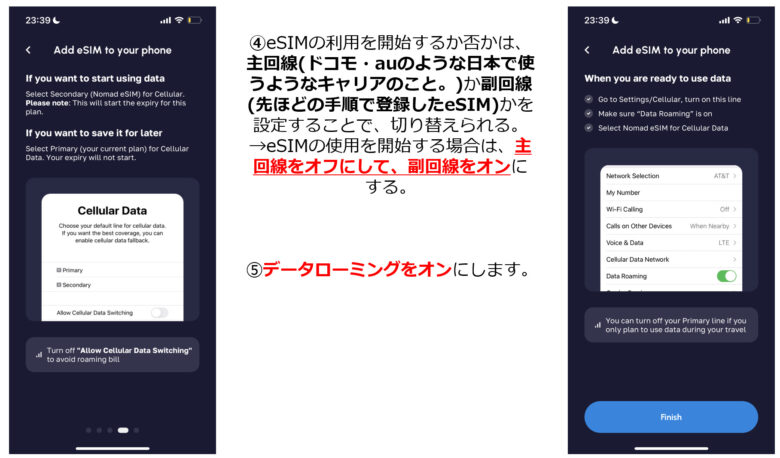
実際に通信を始めるためには、まず先ほど作成した副回線をオンにします。(ついでに現地では使えない日本の回線である主回線もオフにしておきましょう。)
その後、データ通信で副回線を選択し、データローミングをオンにすると、現地のインタネット会社に繋がります。
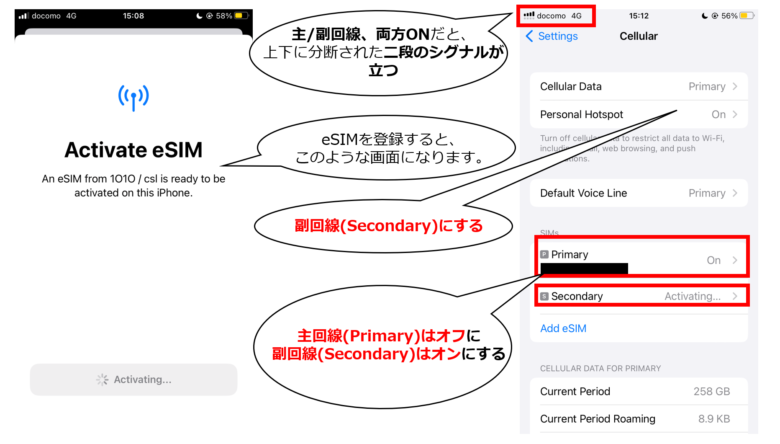
メモ
ここら辺は、正直自分で手を動かしながら設定するのが一番得策です。
色々といじりながらやっていると、アクティベートできるはずです。
機械音痴の妹でも、ちゃんと『意味わからん!』とか言いながらアクティベートとできました。
ここで伝えたポイントを押さえて、空港でアクティベートを完了させちゃいましょう!
手際よくやれば、10分もかからないです。
最後アクティべートが出来たと思ったら、必ず空港のWi-Fiを一度オフにして、データ通信ができているか(4Gになって、インターネットにつながるか)を確認しましょう!

できたと思って、空港を出たらできてなかった…!なんてことがないように確認しておきましょう!
国をまたぐ場合は自動的に通信が切り替わる!(周遊プランを使用する場合。)
周遊プランを使われる方は、基本的に国をまたぐたびにし直さなければいけない設定はありません。
飛行機が着陸して、機内モードをオフにすれば、自動的に現地の回線に繋がります。

便利ですね。
まとめ。
ということで、eSIMの『NOMAD』のアクティベートの仕方についてイラストも交えながら、簡単に解説しました。
まとめ。
・プランは事前に購入しておくとよい。
・アクティベートは空港についてからすぐ行うこと。
・アクティベートが出来たら、一度空港のWi-Fiをオフにして、本当に繋がっているかを確認する。
ぜひ、この手順を参考にアクティベートをしてみてください!
